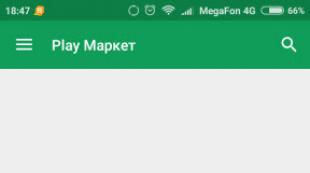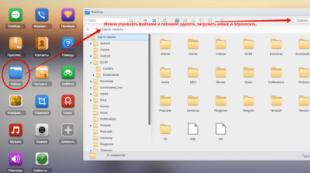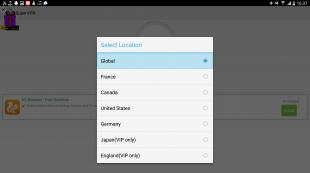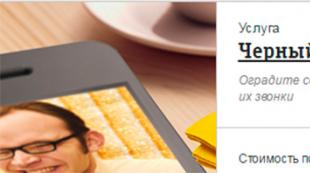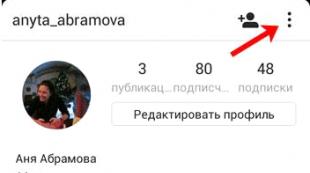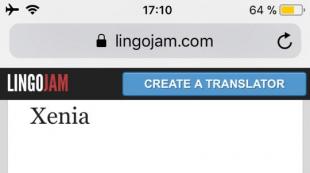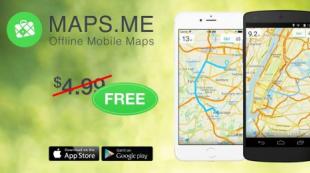Pourquoi YouTube ne fonctionne pas sur un téléphone Android et que faire.
YouTube et Google Play (alias Play Store) sont probablement les deux programmes les plus populaires et les plus nécessaires pour Android. Sans le premier, vous ne pourrez pas regarder vos vidéos préférées, et sans le second, vous ne pourrez installer aucun programme ou jeu sur votre tablette ou votre smartphone. Je pense que tout le monde sera d'accord avec ça.
Et c'est très triste quand YouTube ou Google Play ne fonctionnent pas. C'est lors de la connexion à Internet via Wi-Fi. Et cela arrive assez souvent. Il n'y a pas si longtemps, une question à ce sujet a été publiée sur le site. Il a déjà recueilli pas mal de commentaires, j'ai donc décidé de mettre la solution à ce problème dans un article séparé. Je vais vous parler des solutions que je connais. Ce qui, à en juger par les critiques, fonctionne vraiment.
Le problème est le suivant. Nous prenons notre téléphone ou tablette qui fonctionne sous Android et est connecté à un réseau Wi-Fi, ouvrons le même YouTube, et il y a une erreur : "Vérifiez votre connexion réseau" et un point d'exclamation gris.
Et dans le Play Store via la même connexion Wi-Fi, une erreur apparaît : "Il n'y a pas de connexion Internet. Vérifiez la connexion au Wi-Fi ou à un réseau cellulaire et réessayez."

Bien que notre smartphone soit connecté au Wi-Fi. Vous pouvez même le voir dans la capture d'écran. non. Les sites sont ouverts dans le navigateur. Internet fonctionne donc. D'autres programmes ont également accès à Internet.
Un point important : grâce à l'Internet mobile (3G/4G) tout fonctionne. Play Store vous permet d'installer des applications et les vidéos YouTube sont affichées et lues. Ne fonctionne pas uniquement en wifi. Et en règle générale, uniquement via un réseau Wi-Fi spécifique et sur tous les appareils Android. Et peut-être d'autres aussi. Cela n'a pas d'importance.
Problème: il n'y a pas d'accès à ces deux services de Google lorsqu'il est connecté uniquement à un réseau sans fil spécifique. Tout fonctionne via une autre connexion Internet.
Si tu as YouTube et/ou Market ne fonctionnent via aucune connexion, même via une connexion cellulaire, dans l'article, j'essaierai également de collecter des solutions à ce problème.
Commencer:
- Redémarrez votre téléphone, tablette, boîtier Android TV ou tout ce que vous avez.
- Redémarrez votre routeur. Si possible.
- Testez YouTube et Market en utilisant une autre connexion Internet. Connexion mobile ou autre réseau Wi-Fi.
- Essayez d'ouvrir un site dans le navigateur de votre appareil mobile. Vous pouvez essayer d'aller sur le même YouTube. Si rien ne fonctionne dans le navigateur, les différents sites ne s'ouvrent pas, alors consultez l'article.
- Il est conseillé de vérifier si tout fonctionne sur d'autres appareils.
Après ces étapes, vous devriez déjà comprendre à peu près quelle en est exactement la raison. Eh bien, tirez parti des résultats de ces vérifications si vous posez une question dans les commentaires.
Commençons par la solution principale.
Changez le DNS dans Android si YouTube et Play Store ne peuvent pas voir votre connexion Internet
Comme le montre la pratique, c'est le changement des adresses DNS du réseau Wi-Fi qui permet de se débarrasser de ce problème. Pourquoi ça arrive ? Honnêtement, je ne sais pas. Soit à cause de problèmes avec les serveurs DNS du fournisseur, soit à cause des paramètres du routeur.
Par conséquent, nous devons enregistrer les adresses DNS de Google dans les propriétés du réseau Wi-Fi "à problème" sur le téléphone. Ou enregistrez ces adresses dans les propriétés de la connexion Internet dans l'interface Web du routeur. Considérons les deux options. Mais je vous recommande de tout vérifier d'abord sur votre appareil Android. Si cela fonctionne et que vous avez plusieurs autres appareils avec le même problème, vous pouvez déjà essayer de changer le DNS sur le routeur.
Je vais montrer sur l'exemple d'un smartphone Samsung. Mais il ne devrait pas y avoir de fortes différences entre les autres appareils.
Allez dans les paramètres, dans la section "Connexions" - "Wi-Fi". Nous cliquons sur notre réseau et maintenons. Un menu devrait apparaître où nous devons sélectionner quelque chose comme "Gérer les paramètres réseau".

Ce sont les adresses DNS de Google. Dont j'ai parlé dans l'article :.
Nous vérifions que les proxys sont désactivés (Non) et enregistrons les paramètres.

Après cela, tout devrait fonctionner.
Un point : dans Android, il n'y a aucun moyen de spécifier uniquement un DNS statique et d'obtenir automatiquement l'IP et la passerelle. Et ce n'est pas très bon. Depuis la désactivation de DHCP (obtenir automatiquement toutes les adresses du routeur), nous avons configuré une adresse IP statique. Dans mon cas 192.168.1.164. Et si, lors de la reconnexion à ce réseau, cette adresse IP est occupée, alors nous ne pourrons pas nous connecter. Sauf si vous réservez cette adresse IP dans les paramètres du serveur DHCP sur le routeur.
Par conséquent, si vous rencontrez des problèmes pour vous connecter à un réseau Wi-Fi, sachez que cela est probablement dû à des adresses statiques. Modifiez simplement le dernier chiffre de l'adresse (de 100 à 254), ou réinitialisez DHCP dans les paramètres Android. Et les adresses DNS peuvent être enregistrées dans les paramètres du routeur.
Je vous montre comment faire cela en utilisant l'exemple d'un routeur TP-Link.

Après cela, tous les appareils connectés à ce routeur utiliseront les adresses DNS définies.
J'espère que vous avez réussi à résoudre le problème d'accès à YouTube via l'application et le Google Play Store.
Solutions supplémentaires pour les erreurs de connexion dans l'application YouTube et Google Play
Il est possible que ces deux applications ne fonctionnent pas même lorsqu'elles sont connectées à différents réseaux sans fil et via l'Internet mobile. Dans ce cas, vérifiez si Internet fonctionne sur votre smartphone. Vous pouvez simplement ouvrir un site dans le navigateur. Si Internet ne fonctionne pas, nous résolvons le problème de connexion. Au début de l'article, j'ai donné un lien vers une page où tout est décrit en détail.
Eh bien, examinons quelques autres solutions qui peuvent s'avérer utiles.

Dans l'attente de votre retour. Assurez-vous d'écrire si ces solutions vous ont aidé. Si vous avez aidé, alors quoi exactement. Peut-être avez-vous réussi à résoudre ce problème d'une autre manière, que vous pouvez partager avec nous dans les commentaires.
Vous ouvrez sur votre smartphone l'application de Google pour regarder des vidéos - YouTube, mais le système vous donne une alerte - une erreur s'est produite dans l'application ?
Ne paniquez pas et supprimez immédiatement le programme ou apportez l'appareil à un centre de service. Il existe plusieurs façons de résoudre le problème.
Lorsqu'une erreur se produit sur Android et que l'application YouTube ne fonctionne pas, vous pouvez tout d'abord essayer de vider le cache et de supprimer les données inutiles.

Réinstaller complètement l'application
Disons que la méthode ci-dessus n'a pas aidé. Dans ce cas, nous vous recommandons de désinstaller complètement l'application via l'élément dans les paramètres ou via le programme Google Play. Peu importe comment, l'essentiel est de l'effacer complètement.


Le problème est-il toujours observé ? Allez en dernier recours !
Réinitialisation aux paramètres d'usine
Si le système écrit toujours qu'une erreur s'est produite dans l'application, la réinitialisation des paramètres ne peut être évitée ! Malheureusement, cette méthode affectera non seulement un programme, mais toutes les données stockées sur votre smartphone. Nous vous recommandons d'enregistrer toutes les informations importantes avant de réinitialiser, de copier des photos, des vidéos, de copier des contacts, s'ils ont été précédemment enregistrés dans la mémoire du téléphone.
Vous devez comprendre que la réinitialisation supprimera tout, comme si vous veniez d'acheter un smartphone dans un magasin.

Et si vous avez un téléphone rooté ?
Si vous disposez des droits root sur votre smartphone et que vous ne comprenez toujours pas pourquoi YouTube ne fonctionne pas, le problème réside probablement dans ces droits. Il n'est pas rare que les utilisateurs avec des appareils enracinés soient confrontés à ce problème.
Dans votre cas, il vous suffit de supprimer l'application officielle standard de votre téléphone et de télécharger YouTube sur Android en tant qu'application apk à partir d'un site tiers mais de confiance, par exemple w3bsit3-dns.com ou apkmirror. Dans tous les cas, vérifiez-le avec un antivirus. Même un programme informatique fera l'affaire.
Écrit une erreur s'est produite dans l'application et la fenêtre ne se ferme pas
Un autre problème possible est l'apparition d'une erreur, à la suite de laquelle l'utilisateur ne peut absolument rien faire ! C'est-à-dire que vous ne pouvez pas entrer les paramètres ou toute autre application, vous ne pouvez pas appuyer sur la touche "Retour", quitter le menu.
Essayez d'abord de redémarrer votre smartphone. Si tout fonctionne correctement, retournez au programme dans lequel l'erreur s'est produite et essayez de le reprendre. Apparaît ? Redémarrez ensuite votre smartphone et effectuez toutes les étapes que nous avons décrites ci-dessus.
Si le smartphone ne peut pas être éteint ou redémarré, vous devrez effectuer une récupération. Lisez ceci dans notre article séparé, afin de ne pas "tuer" par inadvertance votre téléphone.
Dans de très rares cas, toutes les opérations que nous avons décrites n'auront pas à être effectuées. Vous pouvez d'abord vérifier si la dernière version du programme qui rencontre le problème est installée. Allez simplement sur le service Google Play et voyez s'il y a des mises à jour. Si oui, mettez à jour.
Une autre raison possible est votre version Android. Peut-être qu'une sorte de correctif a été publié pour lui qui corrige la plupart des problèmes et des vulnérabilités. Dans ce cas, assurez-vous de mettre à jour vers la dernière version et de mettre à jour votre smartphone.
Parfois, les utilisateurs sont confrontés à un problème lorsque YouTube ne fonctionne pas sur Android - l'application ne démarre pas, elle démarre, mais se bloque avec une erreur, les vidéos ne sont pas lues ou se chargent mal, bien que la vitesse d'Internet soit bonne et que d'autres choses similaires se produisent .
De tels phénomènes peuvent apparaître à la fois sur le téléphone et sur la tablette, lorsqu'ils sont connectés via WiFi ou lorsque vous travaillez avec un Internet mobile classique. Peu importe comment se manifeste le problème de ne pas fonctionner sur YouTube sur Android, les raisons de son apparition sont presque toujours les mêmes.
Pourquoi cela arrive-t-il
La cause la plus courante pour laquelle YouTube ne fonctionne pas sur Android est due aux mises à jour. Si YouTube a cessé de fonctionner après la mise à jour, c'est exactement la raison. Dans ce cas, le plus souvent, aucune erreur n'apparaît et l'application se bloque tout simplement.
Bien qu'une variante avec une sorte d'erreur soit possible, cela est extrêmement rare. Le fait est que la mise à jour n'a peut-être pas été effectuée correctement, ce qui entraîne des problèmes de compatibilité. Et si le système d'exploitation ne sait pas comment travailler avec de nouvelles informations, il ne lancera donc rien.
La deuxième raison de ce problème peut être cachée dans le cache. Ce sont des données temporaires qui obstruent le système si elles ne sont pas supprimées. Tout système d'exploitation a une sorte de cache et si vous ne faites rien avec, il va certainement obstruer le système avec des ordures.
Dans notre cas, ce même cache peut être trop important et le système n'aura tout simplement pas le temps de le traiter, ou il le traitera pendant très longtemps, jusqu'à ce qu'il se bloque du tout du fait que il y a une sorte de limite de temps pour le chargement. Il se peut également que le système "réalise" son incapacité à traiter l'intégralité du cache et ne lance tout simplement pas l'application YouTube sur votre téléphone ou votre tablette.
Enfin, la troisième raison est que d'autres informations liées à cette application la chargent trop ou l'affectent simplement mal. Ainsi, ces informations peuvent contenir des virus ou quelque chose d'autre que le système ne pourra pas du tout traiter, donc, encore une fois, il s'éteindra simplement ou une sorte d'erreur apparaîtra.
Il arrive que YouTube cesse de fonctionner immédiatement après avoir téléchargé ou regardé une vidéo. Cela signifie que la raison est précisément en lui et que c'est lui qui a simplement besoin d'être enlevé. Cependant, la suppression de toutes les autres données ne fait pas de mal non plus, car il est impossible de dire avec certitude que la raison se trouve dans tel ou tel fichier.
Nous savons maintenant pourquoi l'application YouTube sur Android pourrait ne pas fonctionner. Voyons maintenant comment ce problème est résolu.
Solution
En fait, il n'y a que deux façons de résoudre ce problème. La première consiste à supprimer les mises à jour, le cache et d'autres données liées à une application donnée.
Cela se fait comme suit:
- Vous devez d'abord ouvrir les paramètres et y trouver un élément appelé "Applications".

- Maintenant, vous devriez aller dans le "Gestionnaire d'applications".

- Trouvez Youtube dans la liste des applications et cliquez dessus.

- L'utilisateur verra la page de cette application. En fait, il y a tous les boutons nécessaires pour effectuer les actions dont nous avons besoin. Tout d'abord, vous devez cliquer sur l'inscription « Mémoire », mise en évidence dans la figure 4 en vert. Dans le menu qui s'ouvre, en appuyant sur les boutons appropriés illustrés à la figure 5, l'utilisateur supprimera le cache et d'autres données qui pourraient empêcher le système de fonctionner normalement. Et si vous cliquez sur les options (cet élément est surligné en rouge sur la figure 4), un menu apparaîtra, composé d'un seul élément - "Supprimer les mises à jour". En cliquant dessus, les dernières mises à jour seront supprimées et l'application reviendra à l'état dans lequel elle se trouvait avant la mise à jour.


Important: Toutes les actions dans le cadre des instructions ci-dessus ont été effectuées sur un appareil avec le système d'exploitation Android 6.0.1. Les versions antérieures n'auront probablement pas de gestionnaire de tâches. C'est-à-dire que lorsque vous ouvrez l'élément "Applications", une liste de toutes les applications disponibles sera immédiatement affichée. Le reste du processus est le même.
Si tout ce qui précède ne vous aide pas, vous pouvez toujours essayer de réinstaller l'application. Pour ce faire, vous devez le supprimer, puis le télécharger à nouveau depuis PlayMarket et l'installer. La meilleure façon de le faire est via WiFi, car l'application est assez lourde. La meilleure façon de désinstaller YouTube est d'utiliser le programme Clean Master.
Ci-dessous, vous pouvez voir les instructions pour supprimer le cache, d'autres données et mettre à jour sur une ancienne version d'Android.
Android est l'un des systèmes d'exploitation mobiles les plus populaires au monde. Ces dernières années, il s'est distingué par un haut niveau de stabilité, d'optimisation et de fonctionnalité. Mais même le produit le plus sophistiqué ne peut pas se débarrasser des accidents. L'un de ces problèmes est que YouTube ne fonctionne pas sur Android. En cas d'erreur, inutile de paniquer, de démolir les réglages ou de courir jusqu'au centre de service. Le problème peut être résolu avec plusieurs méthodes simples.

Vous pouvez découvrir pourquoi YouTube ne fonctionne pas pour regarder des vidéos sur une tablette ou un téléphone en analysant le comportement du système et les raisons possibles :
- Les mises à jour sont l'une des maladies les plus courantes. Si l'utilitaire cesse de fonctionner correctement après avoir téléchargé des modifications dans le code du logiciel, il est fort probable que la raison en réside précisément. Parfois, lors du lancement de YouTube, une erreur est supprimée. Le fait est que les développeurs sont également inexacts. Ils peuvent ne pas fonctionner correctement pour la compatibilité, en raison de laquelle l'appareil ne peut pas communiquer avec l'utilitaire. Le système ne comprend pas comment reproduire correctement les informations et donne un échec.
- Le cache est une base de données de fichiers temporaires qui ne font parfois qu'obstruer le système d'exploitation (ils doivent être supprimés en temps voulu). Cela peut provoquer une erreur lors du lancement de YouTube. Tout système d'exploitation interagit avec le cache, mais si sa taille devient trop importante, les fichiers inutiles interfèrent simplement avec le travail. L'utilitaire n'est pas capable de traiter de grandes quantités d'informations à la fois (certaines sont inutiles) et génère une erreur. De plus, YouTube peut prendre beaucoup d'énergie pour lire les informations, alors que l'heure exacte est allouée pour le lancement (à la fin du temps, le programme se ferme).
- Chargement de la RAM - une autre application ne permet pas au système de fonctionner de manière stable, prenant toutes les ressources pour lui-même. Souvent dans cette situation, on parle de virus ou autres malwares.
Cnrésolution de problèmes particuliers
Dans une telle situation, l'essentiel est de ne pas paniquer, de courir avec des questions sur ce qu'il faut faire. Le problème avec YouTube qui ne fonctionne pas n'est pas critique et peut être facilement résolu en quelques étapes, après quoi vous pouvez continuer à regarder des vidéos en toute sécurité sur votre tablette ou votre téléphone.
Effacer les données dans l'application
Si vous rencontrez un problème, essayez de vider le cache et de supprimer les fichiers interférents qui chargent les services Google Play.
- Allez dans le menu des paramètres système et recherchez la ligne "Applications".
- Ouvrez une liste complète de tous les programmes en appuyant sur l'étiquette "Tous" en haut de l'écran.
- Trouvez YouTube parmi les utilitaires.
- Clique dessus.
- Un menu détaillé pour travailler avec les données du programme s'ouvrira.
- Faites défiler vers le bas et trouvez l'inscription "Effacer le cache" (la procédure se déroule instantanément, mais sur les appareils faibles, cela peut prendre beaucoup de temps, surtout si une grande quantité d'informations s'est accumulée dans le programme).
- Faites défiler vers le haut et appuyez sur la ligne "Effacer les données".
- Essayez d'aller sur YouTube, si cela ne fonctionne pas, redémarrez votre téléphone. Sinon, il ne s'agit pas du cache.
Réinstaller complètement l'application

Si le nettoyage des données n'a pas aidé, vous devez désinstaller complètement l'application et toutes les dernières mises à jour. Traiter:
- Allez dans "Applications" dans la section des paramètres.
- Trouvez YouTube.
- Cliquez sur supprimer.
- Redémarrez votre téléphone et téléchargez à nouveau le service.
Dans une telle situation, toutes les versions du programme qui ont été mises à jour pendant l'utilisation sont supprimées.
Réinitialisation aux paramètres d'usine
Cette méthode supprimera toutes les données et programmes déjà téléchargés sur le smartphone. Il est recommandé de créer d'abord une sauvegarde du système et de copier toutes les photos et fichiers importants sur un support séparé.
Méthode numéro 1 :
- Allez dans la section des paramètres et ouvrez "Restaurer et réinitialiser".
- Recherchez l'onglet "Réinitialisation des données d'usine". Après l'ouverture, le service intégré de suppression d'informations s'ouvrira.
- Une fois l'appareil redémarré, vous devrez ressaisir votre compte Google et télécharger le programme sur l'appareil (vous pouvez utiliser la sauvegarde).
Méthode numéro 2 - récupération Android :
- Eteignez l'appareil et appuyez simultanément sur les touches "Accueil - Alimentation - Augmenter le volume" ou simplement "Alimentation - Volume" (s'il n'y a pas de "Accueil").
- Après avoir activé l'écran, relâchez le "Power", mais maintenez les autres pendant 10 à 20 secondes supplémentaires.
- Utilisez les boutons de volume pour sélectionner "Wipe data / factory reset", power - select.
- Suivez les instructions supplémentaires.
Vous devez être prudent avec le système d'exploitation Andoird.

Téléphone rooté
La raison peut être précisément en eux, parfois la modification des fichiers entraîne des échecs. Vous devez réinstaller. Supprimez l'application du marché et téléchargez un fichier apk régulier à partir d'une source tierce (fiable) (ouvrez les paramètres et dans la marque "Sécurité" - "installer à partir d'autres sources").
Vérifiez les mises à jour - elles pourraient résoudre le problème. Une autre raison est Android lui-même. Peut-être que les développeurs ont publié un correctif supplémentaire pour corriger les "maladies" de votre version - mettez à jour le système.
Vérifiez les avis dans le cadre du programme sur le marché. S'il y a beaucoup de plaintes concernant une situation similaire dans les commentaires, alors il n'y a qu'une seule issue - attendre.

Conclusion
Google est une énorme entreprise qui, si elle fait des erreurs, les corrige rarement et rapidement. Essayez de résoudre le problème avec l'une des méthodes ci-dessus. Si cela ne fonctionne pas, le problème réside soit dans le téléphone lui-même (panne), soit dans le développeur.
Vidéo